【Android】スマホがウイルスに感染しているか調べる方法

突然スマホの動作が遅くなったり、バッテリーの減りが早くなったりすると、「スマホがウイルスに感染しているのでは?」と不安を感じる方もいるでしょう。
スマホがウイルスに感染すると個人情報が流出するリスクもあるため、定期的な確認が大切です。
本記事では、Androidスマホがウイルスに感染しているかを調べる方法を解説します。記事後半ではスマホを守るための6つの対策も合わせて紹介しますので、参考にしてみてください。
Androidスマホはウイルス感染しやすい?
スマホがウイルスに感染する主な経路は、不正なアプリやファイルのインストールが原因です。Androidは比較的、誰でも自由にアプリを公開できるため、iPhoneよりもウイルス感染のリスクが高く、悪意ある第三者にも狙われやすいといえます。
不正なアプリからのAndroidスマホのウイルス感染を防ぐには、公式ストア以外のダウンロードをしないようにしましょう。また、アプリをダウンロードする際には、アプリの提供元を確認し信頼できる企業であるかをチェックするのも感染を避ける上で有効な手段です。
スマホには自分の個人情報だけでなく家族や友人のメールアドレスや電話番号など多くの情報が入っています。そのためウイルスに一度感染すると、個人情報の流出、悪用につながってしまうのです。また、ネットバンキングを利用されている方は、ログインIDやパスワードを盗み取られて、不正送金の被害に遭う可能性もあります。
Androidスマホはウイルスに感染の標的にされやすいからこそ、日常的にウイルスが感染していないかをチェックする必要があるのです。
感染したらどうなる?Androidがウイルス感染している兆候や症状
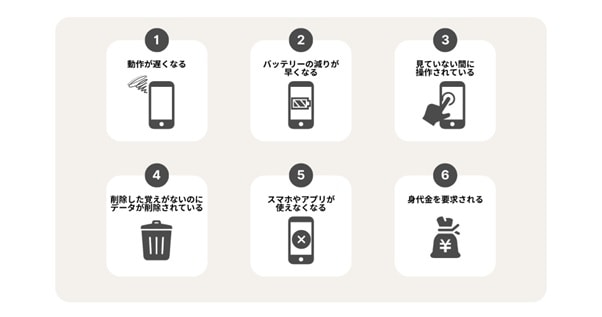
Androidスマホがウイルスに感染していると、以下のような症状が見られる場合があります。
- 動作が遅くなる
- バッテリーの減りが速くなる
- 見に覚えのないアプリやプロファイルがインストールされている
- 見ていない間に操作されている
- アプリやスマホが使用できなくなる
- 身代金を要求される
- データ通信量が増える
- 身の覚えのない発信履歴がある
- スマホ本体が熱くなる
- 削除した覚えがないのにデータが削除されている
- 何も操作していないのに操作音が鳴る
- カメラが勝手に起動する
- 見ない間に違う画面が表示されている
スマホがウイルス感染している症状、具体的なチェック方法については、以下の記事で詳しく解説しています。合わせてご参照ください。
⇒参考:スマホがウイルス感染?!すぐに確認すべき症状と駆除方法
ここからは、ウイルス感染している時に見られる症状の中から3つ厳選して解説します。
動作が遅くなる/バッテリーの減りが早くなる
急にスマホの動作が遅くなったり、バッテリーの減りが早くなったりしている場合にはウイルスの感染が考えられます。
スマホがウイルスに感染すると、バックグラウンドでソフトウェアが勝手に動いているため、動作の遅延やバッテリーの減りが早くなる症状が現れることもあります。これらの症状は経年劣化でも見られますが、使用年数が浅い場合にはウイルスの感染が原因の可能性も。
上記の症状に加えて、通信量が急激に増えたり、ストレージ不足になったりした場合はウイルス感染の可能性に注意しましょう。
見ていない間に操作されている
ウイルスに感染すると、スマホが勝手に操作されることがあります。遠隔操作はスマホの持ち主が5分ほど触っていないときや夜中にされるケースも多いです。
自分が見ていない間に違う画面が表示されているときには、遠隔操作されている可能性も考えられるためウイルススキャンを行い、感染していないかを確認しておくと良いでしょう。
身代金を要求される
スマホの操作中にファイル閲覧や画面操作ができなくなり、警告画面が表示された場合は「ランサムウェア」感染の疑いがあります。
ランサムウェアとは、スマホ端末上に保存されているデータを暗号化し使用できない状態にし、スマホを操作可能な状態にする対価として金銭を要求する手口です。画面やファイルのロック解除と引き換えに要求が提示されますが、金銭の支払いに応じてはいけません。
万が一、ランサムウェアの被害に遭った場合にはただちにインターネットの接続を切断しましょう。そのうえで、最寄りの警察署や各都道府県警察のサイバー犯罪相談窓口へ相談することが望ましいです。
ランサムウェアについては下記の記事でもまとめています。こちらも参考にしてみてください。
参考:ランサムウェア対策(身代金要求型ウイルス)について徹底解説
Androidスマホがウイルスに感染しているか調べる方法は「ウイルススキャン」
スマホのウイルス感染を調べるには、「ウイルススキャン」ができるセキュリティソフトの利用がおすすめです。
近年、スマホがウイルスに感染しても症状がわかりにくいケースも増えています。例えば、「トロイの木馬」は正常なプログラムを装ってスマホに感染し、スマホの持ち主に気付かれないように攻撃するのが特徴です。
トロイの木馬のような悪質なマルウェアに感染すると、気付かぬうちに個人情報が抜き取られたり、サイバー攻撃の踏み台にされたりします。
⇒参考:【トロイの木馬とは?】ウイルスとの違いやすぐできる対処法
万が一わかりにくいウイルスに感染しても、定期的にウイルススキャンを行えば早めに対処できます。
例えば、セキュリティソフトのノートンやアバストにはウイルススキャン機能も搭載。詳しくは下記の表をご参照ください。
セキュリティソフト名 |
特徴 |
ノートン モバイル セキュリティ |
アプリやWi-Fiネットワークをスキャンし、ウイルスやマルウェアの危険性がないかをチェックできます。さらに、アプリアドバイザー機能でAndroid内のアプリについて安全性や動作状況も表示可能です。 |
アバスト モバイル セキュリティ |
Android版の無料アンチウイルスアプリです。定期的にスマホスキャンして脅威と脆弱性を検出します。不正アプリはインストール前に検出できるため、ウイルス感染のリスクを回避しやすくなります。 |

ノートン 360の無料体験版をお試しいただけます
30日間無料体験版では包括的なウイルス対策、デバイスセキュリティ機能、オンラインプライバシー機能が利用いただけます。
実はウイルス感染していない場合も!間違いやすい症状
ここまで、スマホがウイルスに感染している時に見られる症状とウイルスに感染しているか調べる方法を紹介してきました。
上記で紹介された症状に該当していなくても「ウイルスに感染しているかも」と不安に感じる症状もあります。しかし、中にはウイルス感染ではない危険が潜んでいる場合も。
ここからはウイルスに感染していると間違いやすい症状を2つご紹介します。
「ウイルスに感染しています」などのポップアップが表示される
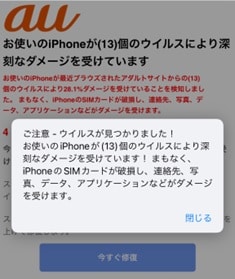
「ウイルスに感染しています」というポップアップ表示だけでは、基本的にウイルス感染していないと考えて良いです。これは、ウイルス感染の不安を煽り、不正サイトへアクセスを誘導するためのフェイクアラートの可能性が高いです。
不安を煽りポップアップをタップすると不正アプリがインストールされたり、不正サイトへ遷移してしまいます。
ポップアップに表示されている「ウイルスを除去する」「ウイルスの感染を確認する」などのボタンはタップしないようにしましょう。
スパムやフィッシングメールが増える
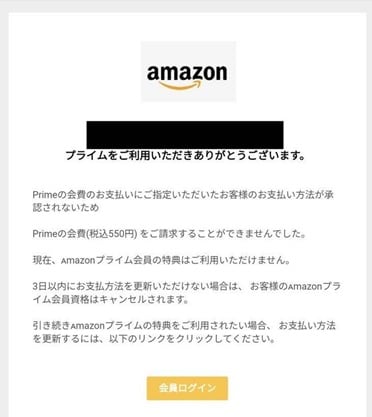
▲フィッシングメールの例
スパムやフィッシングメールが急に増えると、「スマホがウイルスに感染しているのではないか」と不安に感じる方も多いかと思います。
スパムやフィッシングメールが届く原因は、メールアドレスが流出している、ランダムに生成され一斉送信されていると考えられます。メールアドレスの変更や迷惑メールの受信拒否設定などで対策をしましょう。
スパムやフィッシングメールには、ウイルスが仕組まれたファイルが添付されていることも多いです。そのため身に覚えのないメールが届いても添付されたファイルは開かないように注意が必要です。
最近では、SMSを使ったフィッシングメールも増加しています。SMSの本文に記載されているURLをタップするとスマホがウイルスに感染したり、スマホ内の情報が盗み取られたりする危険性があります。受信してもURLはタップせず、メールを削除するようにしましょう。
Androidがウイルス感染したら?対処法を解説
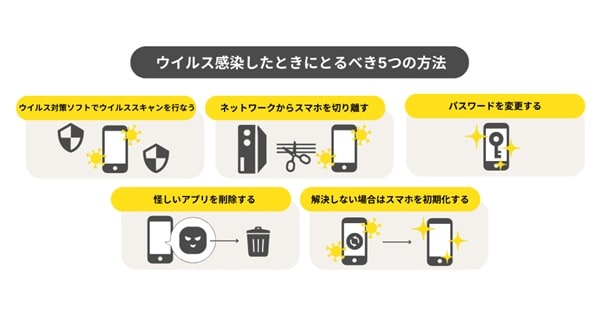
Androidスマホが万が一ウイルスに感染してしまったら、下記の5つの方法で対処します。対処法をそれぞれ解説していきます。
- ウイルス対策ソフトでウイルススキャンを行なう
- ネットワークからスマホを切り離す
- パスワードを変更する
- 怪しいアプリを削除する
- 解決しない場合はスマホを初期化する
ウイルス対策ソフトでウイルススキャンを行なう
ノートン製品のウイルス駆除画面
ウイルス感染の疑いがあるときは、まずウイルス対策ソフトでウイルススキャンを行いましょう。ウイルススキャンを実行すると、即座にスマホ内にウイルスがないか調べられます。
前述したノートン モバイル セキュリティであれば、ウイルス対策だけでなく「スマホのセキュリティ強化」としても役立ちます。不正サイトを検知して警告を表示してくれる機能などがあるので、ウイルス感染やフィッシング詐欺のリスクがある悪質なサイトへのアクセス回避が可能です。
ネットワークからスマホを切り離す
スマホがウイルスに感染していると気づいたら、すぐにネットワークを切断しましょう。
ウイルスに感染したスマホの情報は、ネットワークを通じて外部に盗み出されます。Wi-Fiを含むすべてのネットワークを切ったうえで、機内モードにしておくのがおすすめです。
パスワードを変更する
ウイルスに感染した場合、使用しているサイトのログインIDやパスワードが流出している可能性があります。情報流出の有無を問わず、感染したスマホ以外のデバイスで、すぐにパスワードを変更しておきましょう。
すぐにパスワードを変更しておけば、不正利用の被害を最小限に抑えることが可能です。特によく利用しているサイトやSNS、ネットバンキングは取り扱われる個人情報が多く、不正利用されやすいため、優先してパスワードを変更しましょう。
怪しいアプリを削除する
ウイルスに感染すると、不正アプリが勝手にインストールされてしまうことがあります。身に覚えのない怪しいアプリを見つけたら、ただちに削除しましょう。
セキュリティソフトでウイルススキャンをして、アプリからウイルスを検知した場合も同様です。該当のアプリをアンインストールし、スマホ内のウイルス駆除を行います。
アプリをアンインストールした後に、もう一度ウイルススキャンをしてウイルスが残っていないかを確認しておくと、より安心です。
解決しない場合はスマホを初期化する
ここまで紹介した4つ方法を試しても解決できない場合は、スマホを一度初期化してください。初期化はスマホ内のすべてのデータが削除されてしまいます。写真や書類などの重要なデータは初期化前に別デバイスに転送するのを忘れないようにしましょう。
バックアップする際は、写真や動画といったコンテンツごとにバックアップしてください。デバイスごとバックアップすると、データにウイルスが残ってしまい、再感染の危険性があるためです。
Androidスマホをウイルス感染から守るための対策

Androidスマホをウイルス感染から守るための対策として、下記の6つが挙げられます。
- 公式ストア以外でアプリをインストールしない
- スパムメールのファイルやリンク、不正サイトにアクセスしない
- 信頼できないネットワークやWi-Fiに接続しない
- OSとアプリは常に最新版にする
- 定期的にバックアップを行なう
- セキュリティソフトをインストールしておく
安心してスマホを利用するには、日頃からのウイルス対策が欠かせません。最後に、スマホのウイルス感染から守る方法を一つずつ詳しく解説していきます。
公式ストア以外でアプリをインストールしない
冒頭でも述べた通り、スマホがウイルス感染する主な経路は、不正アプリのインストールです。スマホでアプリをインストールする際は、公式サイトでインストールしましょう。
Androidのアプリは比較的誰でも自由に公開できるため、ウイルス感染のリスクが高いです。公式サイトから認証されていないアプリを避け、インストール前にデベロッパー(アプリ制作者)を確認することが大切です。
また、音楽の著作権者から許可を得ずに違法アップロードしている「音楽アプリ」は、ウイルス感染を目的に作られた不正アプリの可能性があります。インストールしないようにしましょう。
スパムメールのファイルやリンク、不正サイトにアクセスしない
スパムメールには、ファイルやリンクが添付されているケースが多いです。
添付ファイルやリンクには、ウイルスが潜んでいますので、身に覚えのないメール、不審なメールが届いてもファイルは開かないようにしましょう。
信頼できないネットワークやWi-Fiに接続しない
アプリ以外にネットワークやWi-Fiを経由して、スマホがウイルスに感染する場合もあります。近年では無料ネットワークが利用できる場所も増えていますが、悪意ある第三者が悪用するケースも多いです。
例えば、通信が暗号化されていない無料ネットワークの場合、通信内容を悪意ある第三者が情報を盗み見している可能性があります。
外出先では、信頼できないネットワークやWi-Fiには接続しないことも、ウイルス感染を防ぐ上で有効な手段です。
OSとアプリは常に最新版にする
AndroidスマホのOSやアプリが古いバージョンでは、虚弱性を悪用されるリスクがあります。スマホが虚弱であると、ウイルスやマルウェアに狙われやすくなります。
最新でない場合には、まず最新版にアップデートしておきましょう。
定期的にバックアップを行なう
定期的なバックアップは、万が一ウイルスに感染しても、初期化して感染以前の状態に戻すことができます。
初期化する際には、スマホのデータは全て削除されてしまいますが、バックアップがあれば安心して、ウイルスの駆除を行うことができるでしょう。
しかし、バックアップは内容によって推奨できないケースもあるため注意が必要です。
例えばランサムウェアの場合は、スマホやパソコンがロックされてしまい、復活できない可能性もあるのでバックアップ推奨です。
一方ウイルスの場合は、スマホやパソコンなどデバイスごとバックアップすると、ウイルスが紛れこんでしまうリスクがあるため推奨できません。
Androidスマホのバックアップ手順は下記の通りです。
- 「設定」→「システム」→「バックアップ」をタップ
- 今すぐバックアップを選択し実行
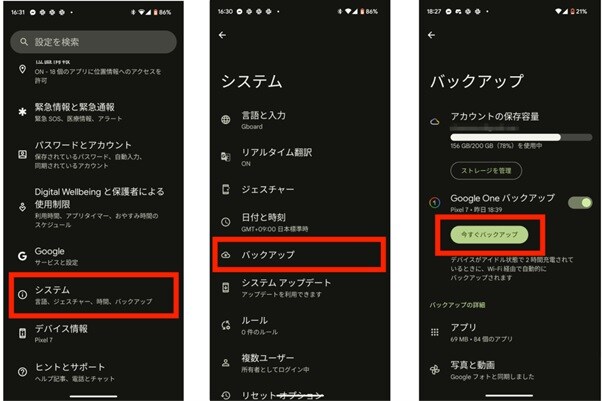
セキュリティソフトをインストールしておく
定期的なウイルスチェックを行えるセキュリティソフトを導入しておくことで、安心してスマホを活用しながら日々を過ごすことができます。アプリの健全性をインストール前に都度チェックできるので、ウイルスをスマホ内に侵入させにくくなるでしょう。
スマホは個人情報を多く取り扱っているため、常にウイルスやマルウェアの標的になっているといえるでしょう。近年のウイルスは感染してもわかりやすい症状が見られないことも多く、気付かぬうちに情報が盗まれてしまうケースも多いです。
セキュリティソフトをインストールしておけば、ウイルス感染を早期に発見することができ、被害を最小限に抑えることにも役立ちます。
Androidをウイルスから守るならセキュリティソフトのインストールを
この記事では、Androidスマホがウイルスに感染しているかを調べる方法、ウイルス感染から守る対策について解説しました。
バッテリーの減りが急に早くなったり、突然動作が重くなったりしている場合はウイルスの感染が考えられますので、ウイルススキャン機能を備えたセキュリティソフトで確認してみてください。
スマホがウイルスに感染する原因には、不正アプリのインストールがあります。不正アプリを見分けるのが個人では難しいと感じる方もいるでしょう。セキュリティソフトがあれば、アプリの安全性を確認した上でインストールできます。安心してスマホを利用する上で、セキュリティソフトのインストールも検討してみてください。
ノートン360セールス
ノートン360は世界シェアNo,1のセキュリティソフトです。世界中のセキュリティデータと数十年にわたる経験は、世界中で日々増え続けるマルウェア対策として有効です。
実に1分間に数千もの脅威をブロックしております。
またノートン360は「ノートン プロテクション プロミス」というサービスを付与しており、ノートンの専門家がお使いのデバイスからマルウェア・ウイルスを駆除できなかった場合は、対象となるライセンスの現行の期間に対して実際に支払った金額について、全額返金が可能です。それほど、お使いのデバイスからマルウェア・ウイルスを保護する能力に自信と誇りを持っております。
※「ノートン プロテクション プロミス」は自動更新の場合のみご利用可能です。
▼参考資料
編集者注記: 私たちの記事は、教育的な情報を提供します。 私たちの提供物は、私たちが書いているすべての種類の犯罪、詐欺、または脅威をカバーまたは保護するとは限りません. 私たちの目標は、サイバーセーフティに関する意識を高めることです。 登録またはセットアップ中に完全な条件を確認してください。 個人情報の盗難やサイバー犯罪をすべて防ぐことは誰にもできないことと、LifeLock がすべての企業のすべての取引を監視しているわけではないことを忘れないでください。 Norton および LifeLock ブランドは、Gen Digital Inc. の一部です。
